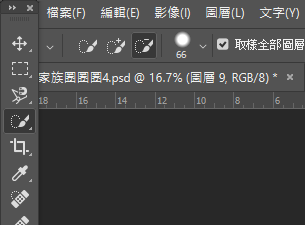如何用PS制作围圈圈的GIF图
1、打开PS。
2、之后打开不同的图层
3、打开全部图层后,处理图片。将里面的眼睛打开,你需要那个图层就开那个图层的眼睛,如此类推。
4、到最后打开所有的图层,就变成图所显示的。
5、之后打开时间轴,然后按自己所需要的时间设置帧动画。
6、设置完帧动画后可以按播放。
7、之后,就可以完成围圈圈的效果了。
8、之后保存为转传-web格式。之后调好像素。按粗存。
9、最后完成了帧动画。可以快乐地围圈圈了。
声明:本网站引用、摘录或转载内容仅供网站访问者交流或参考,不代表本站立场,如存在版权或非法内容,请联系站长删除,联系邮箱:site.kefu@qq.com。
阅读量:95
阅读量:96
阅读量:69
阅读量:25
阅读量:93